안녕하세요.
골드초코입니다. :>
지난 포스팅들은 블로그 최적화의 첫걸음이 되는
검색 등록, 사이트 등록이었습니다.
출발 단계의 제 티스토리 블로그는
아직 방문자가 거의 없습니다.
분석할 데이터가 없기 때문에 급한 건 아니지만
수익창출의 목적을 갖고 시작하는만큼
꼼꼼하게 블로그 유입에 대해 분석을 할 생각입니다.
네이버의 경우
스마트스토어, 블로그, 홈페이지 등
네이버 애널리틱스를 통해 실시간 방문 현황 및
유입 검색어, 유입경로 등의 상세한 분석과 조회가 가능합니다.
구글은 구글 애널리틱스가 있죠.
티스토리 블로그 관리 메뉴를 보면
통계 기능이 있긴 합니다만,
보다 상세하고 세부적인 결과를 알 수 있는
애널리틱스 블로그 등록 방법에 대해 공유합니다.

우선 구글 애널리틱스 사이트 주소는,
Redirecting...
analytics.google.com
위 링크를 통해 방문하시거나
구글 검색창에서 애널리틱스를 검색하여
사이트에 접속하셔도 됩니다.
구글 특유의 깔끔한 인터페이스가 한눈에 들어오며
메뉴가 많아 보여도 등록 방법은 간단합니다.
추후 애드센스 광고 승인을 받게 되면
본격적인 수익형 블로그를 운영하게 되는 것이고
광고 수익이 발생하기 위해선 방문 분석 데이터가
꼭 필요할 거예요.

애널리틱스 사이트 메인화면입니다.
구글 계정 로그인을 해야지만 이용이 가능하니
가장 먼저 로그인을 해주시고 위 사진 속 파란 버튼인
측정 시작을 눌러줍니다.

계정 설정에 대한 세부 정보를
입력해야 합니다.
계정 이름은 블로그 닉네임을 적었습니다.
아래에 있는 다음 버튼을 눌러주세요.

2단계 속성 설정에서는
이름은 구분하기 쉽도록
블로그명을 적어주었고,
보고 시간대는 기본 미국으로 되어있으니
대한민국, 통화도 원(\)으로 변경해줍니다.
다음 단계로 넘어갈게요.

비즈니스 정보라고 나오죠?
사업자 회원일 경우
예를 들어 쇼핑몰이라면,
상품 광고에 대한 방문 분석과
구매 전환율에 대한 데이터 측정 및
보고서를 받아볼 수 있습니다.
전 개인이니 대충 선택하고 만들기 진행합니다.

서비스 약관에 동의를 하고 나면
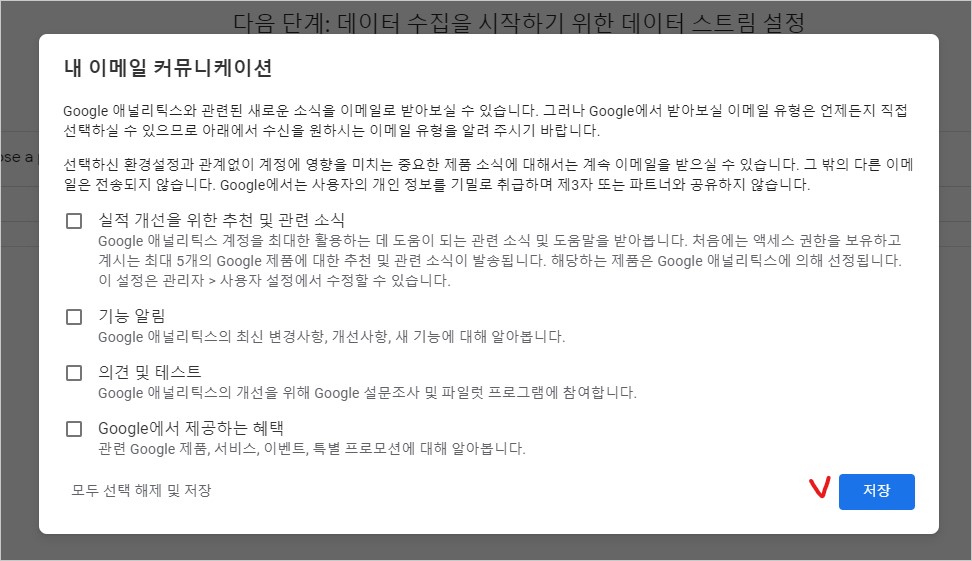
마지막 저장 버튼이 나오고 등록 1단계가 끝납니다.

1단계로 세팅이 완료되면
본격적으로 블로그 주소를
연결해 실시간 정보를 받아야겠죠?
위의 저장 버튼을 누르시면
'데이터 스트림' 메뉴가 보입니다.
플랫폼으로 웹, 안드로이드 앱, iOS 앱
세 가지가 나오는데요,
웹 페이지 플랫폼을 선택합니다.

데이터 스트림 설정 단계에서
웹사이트 URL은
당연히 티스토리 블로그 주소가 될 거고요.
스트림 이름도 블로그명과 동일하게 적어줍니다.
아래의 스트림 만들기 버튼을 눌러주세요.


그럼 [측정 ID]가 만들어집니다.
G-코드번호
이렇게 되어있는 아이디 값을 복사한 뒤
티스토리 블로그 설정 - 플러그인
메뉴를 방문합니다.

플러그인 - 구글 애널리틱스 배너를
클릭해서 창을 띄워주시고,

복사한 추적 ID를 붙여 넣어 적용 버튼을 눌러주세요.

그럼 플러그인 - 구글 애널리틱스가
'사용 중'이라고 변경되어있을 겁니다.

다시 애널리틱스 데이터 스트림 화면에서
전체 사이트 태그라고
나와있는 부분의 HTML 태그를 복사 버튼을
눌러 복사해주시고,

이번엔 티스토리 블로그 설정 - 스킨 - 스킨 편집
메뉴로 이동하여 우측의
html 편집 버튼을 눌러줍니다.

지난번 서치 어드바이저 등록할 때도
해봤던 작업이 또 반복됩니다.ㅎ
<head> 태그 바로 아랫줄에
복사한 HTML 태그를 붙여 넣어 주시고
적용 버튼을 눌러주세요.

완료입니다.!
애널리틱스 좌측 메뉴에 있는
실시간 버튼을 눌러보시면
설정된 블로그의 데이터 확인이 가능합니다.
아무것도 나오지 않는 이유는
이제 막 설정한 것과
방문자가 없어서입니다!
무럭무럭 자라서
하루 100명 1000명
방문수가 올라가면 좋겠네요 :>
오늘 포스팅은 여기까지입니다~
댓글, 공감 언제든 환영입니다.
감사합니다~
2021.04.14 - [정보 - 인터넷, 생활 팁] - 티스토리 블로그 시작 - 2 네이버 서치 어드바이저 등록 (웹마스터 도구)
티스토리 블로그 시작 - 2 네이버 서치 어드바이저 등록 (웹마스터도구)
블로그 시작의 두 번째 할 일. 내가 작성하는 앞으로의 포스트가 잘 검색이 되어 다양한 경로를 통해 방문자가 늘어나고 성장하길 원하고 있습니다. 그러기 위해서 해야 할 작업 중 한 가지는 바
goldchocolate.tistory.com
2021.04.14 - [정보 - 인터넷, 생활 팁] - 티스토리 블로그 플러그인에서 구글 서치 콘솔 등록하는 방법
티스토리 블로그 플러그인에서 구글 서치콘솔 등록하는 방법
네이버 서치 어드바이저 등록에 이어 이번엔 구글 서치 콘솔 등록 방법에 대해 공유합니다. 네이버 서치 어드바이저 등록방법은 아래 링크를 참고해주세요. 2021.04.14 - [정보 - 인터넷, 생활 팁] -
goldchocolate.tistory.com
'정보 - 인터넷, 생활 팁' 카테고리의 다른 글
| 티스토리 블로그 아이콘 파비콘 ico 파일 적용 방법 프로필이미지 (1) | 2021.04.16 |
|---|---|
| 티스토리 블로그 Bing 빙 사이트유입 검색등록 하는방법 (1) | 2021.04.15 |
| 티스토리 블로그 줌 ZUM 사이트 검색등록 방법 T스토리 블로그노출 (0) | 2021.04.15 |
| 티스토리 블로그 플러그인에서 구글 서치콘솔 등록하는 방법 (1) | 2021.04.14 |
| 티스토리 블로그 시작 - 2 네이버 서치 어드바이저 등록 (웹마스터도구) (0) | 2021.04.14 |